2Stoned
Enthusiast
Thread Starter
- Mitglied seit
- 15.12.2006
- Beiträge
- 272
- Ort
- Erde
- Laptop
- Lenovo ThinkPad X220
- Details zu meinem Desktop
- Prozessor
- AMD Ryzen 3950X
- Mainboard
- Gigabyte X570 Aorus Ultra
- Kühler
- Noctua NH-D15
- Speicher
- Samsung M391A2K43BB1-CTD 4x 16GB, DDR4-2666, ECC
- Grafikprozessor
- EVGA RTX 3060 12GB
- Display
- Dell Alienware AW2521H (360 Hz)
- SSD
- 2x 1 Tb Samsung 970 Evo Plus (NVMe)
- Gehäuse
- Be Quiet! Silent Base 801
- Netzteil
- Fractal Ion+ Plantinum 560 Watt
- Keyboard
- RealForce R2 PFU US ANSI topre silent switches
- Mouse
- GLORIOUS Model D
- Betriebssystem
- arch Linux
- Webbrowser
- vivaldi
- Sonstiges
- Intel X550-T2, DELOCK 20 Gbps USB-C 3.2 2x2 PCIe-Karte mit ASM3242 Chip
- Internet
- ▼10 GBit ▲10 GBit
Herzlich willkommen zu meinem Lesertest des QNAP TS-251D-2G mit zweimal WD Red 10TB Speicher und der Erweiterungskarte QM2-2S10G1TA mit WD RED SA500 500GB SSD-Speicher.
Abstract
Das TS-251D ist ein kompaktes und dennoch erweiterbares 2-Bay NAS von QNAP mit einem besonders grossen und erweiterbaren Software Repository und aufgeräumten GUI, das allenfalls etwas laut ist und in meinem Falle etwas mehr als die 2GB Arbeitsspeicher die ab Werk verbaut sind vertragen würde. Die Ersteinrichtung geht einfach und schnell von der Hand und die Kernkompetenzen (Bereitstellung von Speicherplatz über das Netzwerk) erledigt das QNAP TS-251D mit Bravour. Auch weiterführende Dienste wie ein Downloadmanager, ein VPN-Server oder ein Web-Host sind realisierbar. Dank eines HDMI-Ausganges kann direkt ein Fernseher angeschlossen werden. Hierbei zeigten sich jedoch Probleme mit fehlenden Codes.
Der Speicher stammt von WD aus der RED Serie und konnte teilweise überzeugen, so auch die Erweiterungskarte QM2-2S10G1TA, welche M.2 SSDs aufnimmt und ein 10Gbit-Ethernet Interface bietet. Als Cache konnte ich keine Leistungssteigerung feststellen, dafür eine deutliche Steigerung der Lautstärke. Die Ethernet-Leistung ist ok, wenn auch nicht überragend.
Index
- Komponenten
- Unboxing
- Einbau
- Inbetriebnahme
- Speicher
- Stromverbrauch
- Netzwerkperformance
- Downloadmanager
- Medienwiedergabe
- Netzwerkspeicher
- System-Backup
- DHCP-Server
- VPN
- Hoster
- Allgemeines Nutzungserlebnis
- Fazit
- Disclaimer
Komponenten
Das TS-251D-2G ist ein aktuelles 2-Bay NAS von QNAP mit 2 Rechenkernen (Intel Celeron J4005) und 2GB Arbeitsspeicher. Nebst 5 USB-Ports (einer vorne) und einem Ethernet-Port (1Gb) bietet das NAS auch einen 4K-fähigen HDMI-Port. Durch die Erweiterungskarte QM2-2S10G1TA fügt man nicht nur eine 10Gb Ethernet-Schnittstelle hinzu, sondern auch Platz für 2 SSDs im Inneren. Diese konnte ich mit einer 500GB SSD von WD bestücken. Das NAS hatte zudem zwei WD RED 10TB HDDs zu verdauen.
Unboxing
Alles wurde mehr oder weniger schlicht verpackt aber gut gepolstert geliefert. So waren alle Komponenten auch rasch ausgepackt. Das NAS ist mit einer Schutzfolie umhüllt, die sich ohne Rückstände abziehen lässt. So hat man eine makellose Oberfläche, aber auch etwas mehr Plastikmüll. Im Karton war es bereits sehr gut in Schaumstoff gepolstert, ohne irgendwo Kontakt zum Karton zu haben.
Der Lieferumfang des NAS enthält nebst dem NAS selbst ein LAN-Kabel (Cat.5e UTP), eine Bedienungsanleitung und die obligaten Garantie- und Sicherheitsbestimmungen, verschiedene Schrauben, sowie das Netzteil und ein Stromkabel. Hier ergab sich allerdings bereits ein erstes Problem. Das Netzteil hat, wie man auf dem Bild erkennen kann einen DC Ausgang und einen dreipoligen Kaltgeräte-Eingang. Das Netzkabel aber hat einen anderen Kaltgeräteanschluss:
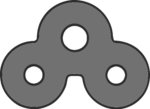
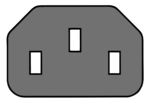
Hier wurde wohl ein falsches Stromkabel eingepackt. Die anderen Lesertester haben passende Kabel geliefert bekommen. Sehr eigenartig, so etwas...
Zusätzlich zum eigentlichen NAS wurde mir auch passender Speicher für ein RAID und eine Erweiterungskarte mit M.2 SSD geliefert. Ob die heliumgefüllten HDDs wohl leichter sind, als andere?

Alles kam bei mir sauber verpackt und gut gepolstert an und macht einen geflissentlich-verarbeiteten und wertigen Eindruck.
Einbau
Die Festplatten einzubauen dauert pro Platte etwa 2 Minuten. Die Schlitten lassen sich einfach aus dem Gehäuse ziehen.
Drei mitgelieferte Schrauben reichen, um die HDD auf dem Schlitten zu befestigen.
Von meinem HP Microserver war ich mir hier umständlicheres gewohnt. Die HDD Schlitten liessen sich bei diesem nur mit Mühe rausziehen. Festplatten mit vier seitlichen Schrauben am Schlitten zu befestigen war auch immer etwas mühsam und frimelig. Die Schlitten des QNAP NAS kommen aber leichtgängig heraus. Die Verschlussmechanik wirkt dennoch sicher. Taktil ein gelungenes Design.
Besonders nett finde ich die äussere Verschlusskappe. Diese schliesst sich mit Magneten wie von alleine. Einfach ansetzen, wo der Deckel hingehört und zack, geht es auch schon zu. Sehr cool!
Diese Schritte waren auch alle wunderbar mit Bildern und Text dokumentiert. So auch, wie die SSD in die Erweiterungskarte eingebaut wird. Es gilt vier Schrauben zu lösen, den Kühlkörper beiseite zu legen und die SSD einzufügen. Die Erweiterungskarte fasst zwei M.2 2280 SSDs.
Um effizient zu kühlen, beziehungsweise um den Kontakt des Kühlkörpers zu den SSDs zu gewährleisten sind dicke Wärmeleitpads (WLP) im Lieferumfang enthalten. Auf diesem Bild ist die obere Schutzfolie des WLP noch angebracht. Vor dem Wiederanbringen des Kühlkörpers habe ich die Schutzfolie natürlich entfernt.

Der Einbau der Erweiterungskarte hingegen war nirgends dokumentiert. Insbesondere nicht, wie das Gehäuse zu öffnen ist. Doch im Endeffekt gab es nur zwei Schrauben an der Rückseite zu lösen, den vorderen Deckel zu entfernen und auf der Unterseite eine Inschrift zu entziffern um das Gehäuse zu öffnen. Man muss es nur einige Zentimeter nach hinten schieben und dann einfach abheben.
Für die PCIe 2.0 x4 Erweiterungs-Karte hat es genau den passenden PCIe Slot.
Die Karte kommt mit drei verschiedenen Slotblenden: Full- und Half-Height sowie eine zum QNAP passende. Dies lässt vermuten, dass diese Karte auch in einem anderen Computer verwendet werden könnte. Ob dies treibermässig auch klappt, teste ich jedoch nicht.
Das entfernen der bereits im Gehäuse angebrachten Slotblende stellte mich vor ein ernsthaftes Problem: Die Schraube liess sich partout nicht lösen. Keiner der Bits meines 64-teiligen Bit-Sets wollte richtig greifen. Auch ein Schraubenzieher-Set, dass ich vor etwa 15 Jahren als Abo-Prämie zu einem PCGH-Abo erhalten habe, half mir nicht weiter. Zum Glück hatte ich noch ein Schraubernzieher-Set, bei dem langsam die Griffe zerbröseln, dass ich aber eigentlich nie nutze. Dort fand ich dann doch noch einen Flachschlitz-Schraubendreher mit dem mir die Entfernung der widerspenstigen Schraube gelang.
Anschliessend musste ich die Erweiterungskarte nur noch einstecken, die Slotblende mit dem bröckelnden Schraubendreher wieder anbringen und das Gehäuse schliessen. Fertig ist das NAS.
Der Einbau der Komponenten ist gut dokumentiert und auch von einem Laien alleine durchführbar. Komponenten passen nur auf eine Art und Weise (die richtige), so kann man kaum etwas falsch machen (ohne Gewalt anzuwenden, zumindest). Die Arbeitsschritte gehen leicht von der Hand. Die Spaltmasse passen. Besonders gelungen erscheinen mir die Laufwerksschlitten und die magnetische Frontabdeckung.
Inbetriebnahme
Positiv erwähnen möchte ich, dass QNAP die relevante Software auch für Ubuntu anbietet. So konnte ich das NAS von gewohnter Umgebung aus in Betrieb nehmen.
In Betrieb nehmen kann man das NAS aber auch schon ohne die Software. Im Browser kann man direkt die Initialisierung lostreten, sobald das NAS gebootet hat, was durchaus ein paar Minuten in Anspruch nehmen kann. Ein lautes Piepen signalisiert die Bereitschaft. Im Browser braucht man sich dann nur noch durchzuklicken, um Einstellungen wie Zeitgeber oder IP-Vergabe festzulegen. Die Verbindung hat bei mir übrigens auf Anhieb mit der Erweiterungskarte und dem 10GBit-Port geklappt.
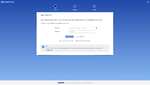
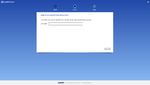
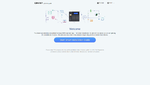
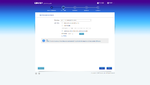
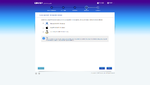
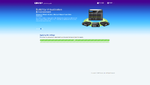
Hat man erst einmal alle Einstellungen online vorgenommen, kann man sich mal einen Kaffee machen, einen Kuchen backen oder das Abendessen vorbereiten. Das dauert eine ganze Weile, bis alle Dienste aufgestartet und eingerichtet sind.
Ist das NAS erst einmal ready, begrüsst es mit einem modern-verwaschenen Anmelde-Bildschirm.
Nach dem Login poppen ein gutes Dutzend Fenster auf, die gerne auf ihre Funktionalität aufmerksam machen. Zuoberst wird mir direkt einmal ein Firmware update angeboten.
Das Update verschiebe ich auf später und klicke mich etwas durch die anderen Fenster. Von der Einrichtung des Storage Pools inklusive SSD-Cache über eine kleine Tour durch das Menü ist alles dabei. Ich klicke mich also durch alle aufgepoppten Fenster und lerne so die Benutzeroberfläche erst einmal kennen. Ich fühle mich schnell zuhause, da alles ziemlich analog zu den Synologys ist, die ich kenne. Als hätte man der GUI zwar ein neues Theme verpasst, sonst aber die gleiche Software genommen. So wird es wohl auch sein.
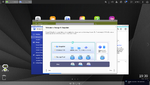
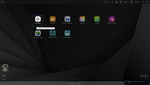
Während dem ich mich so durch die Fenster klicke, dreht der Lüfter bereits ein erstes Mal unangenehm auf. In den Einstellungen findet sich aber ein "quiet" Profil, welches ich just aktiviere. Mal sehen, wie lange es dauert, bis der Lüfter dennoch erneut auf sich aufmerksam macht. Der Betrieb ist zwar akustisch auch so noch gut wahrnehmbar, durch ein dezentes brummen.
Bevor ich mich daran mache Dinge einzurichten und zu konfigurieren, will ich aber als erstes das Firmware-Update einspielen. Der Update-Vorgang ist rasch angestossen. Auch das Update per se scheint schnell eingespielt zu sein, doch der erste Reboot bleibt irgendwie hängen. Ich öffne einen neuen Browsertab und logge mich abermals ein. Es erscheint sogleich die Meldung, dass das Update erfolgreich eingespielt worden sein, ich müsse aber noch rebooten. Abermals klicke ich auf Reboot. Abermals piepst das NAS unangenehm. Während des Reboots tut es das noch einige weitere Male, manchmal nur einmal kurz, manchmal ganz kurz und dumpf, dann wieder zweimal hintereinander schrill. Was dies zu bedeuten hat entzieht sich aber meiner Kenntnis. 10 Minuten später leuchtet mir aber wieder der verschwommene Anmelde-Bildschirm entgegen. Nun kann ich mich also ein die Einrichtung machen.

Die Grundeinrichtung ist geradlinieg und man wird gut bei der Hand genommen und durch die einzelnen Einstellungen geführt. Ist man aber das erste Mal auf dem Desktop, wird man geradezu überhäuft mit Fenstern. Jede Bereits vorhandene Applikation scheint sofort auf sich aufmerksam machen zu wollen. DIes hätte vielleicht etwas besser in die Tour oder in den Einrichtungs-Wizard integriert werden können. Doch man erhält so zumindest einen guten Überblick darüber, was man wo in etwa findet und worum man sich gleich als erstes kümmern sollte.
Speicher
Die hier getestete Hardware erlaubt verschiedene Möglichkeiten den Speicher einzurichten.
Hardwaremässig liegt folgendes vor:
- zwei 10TB WD RED HDDs
- 500GB WD RED SA500 SSD
Pool: Mit 2 HDDs kann ich einerseits ein RAID0 (schnell aber ausfallgefährdet) mit 20TB oder ein RAID1 (redundant, eventuell etwas schneller im Lesen als nur eine Platte) mit 10TB errichten.
Volume: Ich kann ein statisches Volumen erstellen, welches performant wäre, ein "thick" volume, welches Snapshots und spätere Erweiterbarkeit erlaubt, oder ein "thin" volume, welches geeignet ist, wenn man mehrere Volumina parallel halten möchte.
Cache: Die SSD kann ich entweder direkt in den Pool einbinden (QTier), wobei das NAS dann selbstständig entscheidet, welche Daten ich wohl am dringendsten benötige, um diese auf der SSD vorzuhalten, und kann den Speicherplatz der SSD so direkt nutzen (bspw. 10.5TB Pool statt 10TB) oder ich kann die SSD rein als Cache nutzen, wobei ich hier die Wahl zwischen reinem Schreib-, reinem Lese- und gemischtem Cache habe. Zusätzlich könnte ich auch ein eigenes Volumen auf der SSD einrichten.
Je nach Szenario empfehlen sich unterschiedliche Konfigurationen. Aber welche soll ich nun wählen?
Die Aufteilung des Speicher stellt mich bereits vor ein erstes Rätsel, nicht aber, weil die Dinge nicht gut erklärt wären, sondern, weil ich mir einfach nicht sicher bin, "für wen" ich das NAS jetzt konfigurieren soll. Für den gemeinen Leser, der wahrscheinlich nur ein NAS haben wird und deshalb ein RAID1 vorzieht, oder für den Geschwindigkeitsenthusiasten, der ein RAID0 macht und lieber ein zweites NAS als Backup nutzt oder das Risiko eines Ausfalles auf sich nimmt? Ein cleveres RAID1 würde immerhin im lesen doch von der zweiten Platte profitieren, da dies parallel geschieht. Ich habe mich für ein RAID1 entschieden,- obwohl ich auch weitere backup Möglichkeiten hätte -, um ein weit verbreitetes Alltagsszenario abzubilden mit höherer Datensicherheit. Der Pool ist innert Sekunden angelegt, das RAID an sich synchronisiert sich jetzt aber erstmal für die nächsten 13 Stunden.

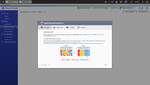
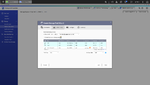
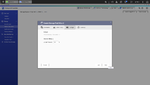
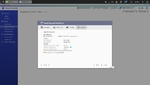
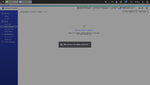
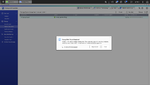
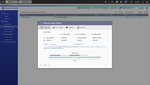
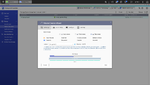
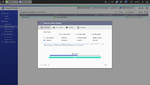
DIe nächster Frage ist, ob ich die SSD in den Storage-Pool einbinden soll (QTier) oder lieber als reinen Cache verwende?
QTier ist eine Technologie von QNAP, bei der das NAS selbst entscheidet, welche Daten besonders oft nachgefragt werden und diese auf der SSD hält. Die SSD ist dabei Teil des gleichen Storage-Pools wie die HDDs. Beim Einsatz als reinen Cache steht der Speicher der SSD so erst einmal nicht zur Verfügung, da die SSD nur als Zwischenspeicher dient, um von dort aus dann die Daten auf die langsameren HDDs zu schieben. Als reiner Lese-Cache hält die SSD häufig genutzte Daten vor.
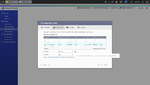
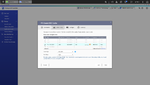
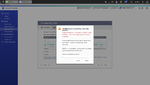
Bei der Einrichtung des SSD-Caches kann bereits zwischen zwei Nutzungsszenarien wählen: Random I/O für Virtualisierung und Datenbanken und All I/O für File Serving und Medienstreaming. Da ich für diesen Test eher zweiteres geplant habe, wähle ich zweiteres aus.
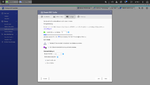
Mit an Board ist ein kleines Test-Tool, welches die optimalen over-provisioning Einstellungen der SSD ermittelt. Der Test schaut, wie viel Platz auf der SSD ungenutzt bleiben soll, um möglichst gute Schreibraten zu erzielen. Für die 500GB SSD veranschlagt der Test 7 Stunden.
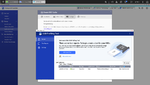
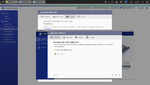
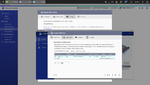
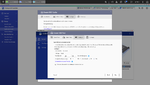
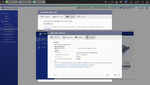
Fazit zur Speicher-Einrichtung: Die Software macht die Einrichtung einfach. Die Dialoge ergeben Sinn und fragen die relevanten Punkte ab. Erklärungen sind reichlich vorhanden und von sinnvoller Länge. Einziger Punkt, den ich vermisse, ist die Wahl des Dateisystems. Für ein NAS hätte ich gerne BtrFS verwendet. Unabänderbarer (?) Standard ist aber Ext4, was immerhin meine zweite Wahl wäre.
Stromverbrauch
Immer mal wieder habe ich geschaut, wie viel Strom durch die Steckdose geht. Dies sind meist knapp unter 30W.
| Tätigkeit | Verbrauch [W] |
|---|---|
| ausgeschaltet | 3.36 |
| idle* | ~29 |
| Kopiervorgang auf Volumen mit SSD-Cache | 26.10, 31.54 |
| Kopiervorgang auf Volumen ohne Cache | 28.84 |
| Synchronisation RAID | 28.75 |
| Volumen mit Cache erstellen | 27.89 |
| Over-Provisioning Test während RAID-Synchronisation | 30.54 |
| Download von Dateien aus dem Internet | 29.61 |
| Plex Media Library Update | 34.61 |
| Herunterfahren (Beenden aller Dienste) | 32.68 |
Netzwerkperfomance
Ob die Erweiterungskarte auch die versprochenen 10Gbit/s liefert, muss ich natürlich ausprobieren. Ich verbinde die ASUS C100C Netzwerkkarte mit Aquantia AQC107 Chip direkt mit den QNAP NAS um keinen Umweg über einen Switch zu machen. Grundsätzlich können die Geräte so miteinander kommunizieren. Ich kann im Browser das GUI aufrufen, die Übertragung von Dateien auf die eingebundenen Netzwerklaufwerke klappt und auch iperf3 meldet keine Probleme.
iperf3 habe ich übrigens nach dieser Anleitung auf dem QNAP installiert und anschliessend 6 Durchläufe bei ansonstem unbeschäftigtem System durchgeführt.
Um neben iperf3 noch einen "Alltagstest" zu haben, habe ich mir ein Sammelsurium an Daten genommen und diese quasi lose, von Ordner zu Ordner kopiert und als "grossen Brocken" mit 7-zip zu einem einzelnen Archiv zusammengepackt. Komprimiert habe ich dieses aber nicht, um eine vergleichbare Gesamtgrösse zu haben. Gesamthaft sind dies 137.8GB, verteilt auf 38.004 Dateien, wobei die grösste 4.8GB gross ist und die Durchschnittsgrösse einer Datei 3.7MB beträgt. Diese habe ich dann hin und her geschoben, wobei ich zwei verschiedene Volumes auf dem NAS angelegt habe, die sich nur dadurch unterscheiden, dass eines die SSD als Lese- und Schreib-Cache verwendet.
| Test | Cached | Download [MB/s] | Upload [MB/s] |
|---|---|---|---|
| iperf3 | 563±75 | 563±75 | |
| Einzeldateien | 128±110 | 127±76 | |
| 7z | 313±29 | 203±20 | |
| Einzeldateien | x | 123±87 | 97±51 |
| 7z | x | 237±23 | 177±51 |
| pyLoad* | 300±100 |
*Web zu NAS, also eigentlich ein Download des NAS.
Der Download der Einzeldateien vom NAS auf den PC benötigte jeweils deutlich länger als der Download des Archives, da Windows einige Zeit benötigte, um zu ermitteln, wie viele Dateien es denn nun sind und ob da alles Platz hat. Dies geschah, bevor auch nur eine Datei übertragen wurde. DIe ermittelten Geschwindigkeiten gelten aber nur für laufende Down- oder Uploads, ohne solche Wartezeiten zu berücksichtigen.
Die erreichten Geschwindigkeiten und Lese- und Schreibraten liegen oberhalb einer GBit-Verbindung. Der reine Netzwerktest iperf3 bescheinigt der Zusatzkarte eine solide, wenn auch nicht überragende Leistung als 10Gbit-Interface. Hier wäre durchaus noch Luft nach oben. Die Schreib- und Leseraten machen mich dem Cache gegenüber aber etwas skeptisch. Vielleicht profitiert just dieser Test aber nicht allzusehr vom Caching: im Cache sollen sich ja häufig genutzte Daten befinden, beziehungsweise Platz sein für reinkommende Daten. Da all die Daten ja erstmalig abgerufen wurden konnten sie noch nicht als "häufig genutzt" klassifiziert sein und waren somit vielleicht gar nicht im Cache zu finden. Wie das NAS dies handhabt ist nicht offensichtlich. Vielleicht werden auch alle Daten, solange genug Platz auf dem Cache ist, dort vorgehalten und wenn sich der Cache langsam füllt die älteste Datei rausgekickt, so dass diese nur noch auf den HDDs liegt.
WD wirbt bei den RED HDDs mit bis zu 215MB/s. Die Kopie einer einzigen grossen Datei scheint dies auch zwischenzeitlich zu erreichen. Der grosse Cache der Platte selbst von 256MB dürfte hier für ein paar Spitzen sorgen. Bei vielen kleinen Daten sind die Raten im Rahmen meiner Erwartungen. Enttäuscht bin ich aber vom SSD-Cache. Die WD RED SSDs sollen über 500MB/s liefern können, doch eine entsprechende Beschleunigung kann ich zumindest nicht feststellen. Was sich aber sehr gut feststellen lässt, ist der brüllende Lüfter, der aufheult, sobald es Schreibarbeit zu erledigen gilt. Auch nach Beendigung des Kopiervorgangs brüllt er noch eine Weile weiter, da die Daten der SSD ja noch auf die HDD geschrieben werden müssen. Hier hätte ich durchaus mehr erwartet.
Um sicherzugehen, dass nicht mein eigener Rechner den Flaschenhals darstellt habe ich einerseits dessen Festplatten getestet, andererseits dessen Netzwerkkarte.
Gegen aussen liegen im Download immerhin 1018 MB/s drin, im Upload 774 MB/s.

Die Festplatte habe ich mit ATTO und CrystalDiskMark getestet. Auch hier erziele ich Werte, die einen Flaschenhals ausschliessen (um die 3000 MB/s).
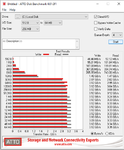
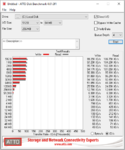
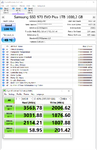
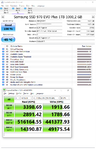
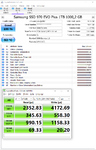
Ich schliesse somit aus, dass mein Rechner den Flaschenhals darstellt.
Die Erweiterungskarte ermöglicht eine solide, wenn auch nicht überragende Netzwerkleistung und übertrifft Gigabit-Ethernet klar. Auch die erreichten Schreib- und Leseraten übertreffen die GBit-Verbindung (meistens). Die WD RED HDDs liefern passable Werte. Die Performance des SSD-Cache liegt jedoch weit unterhalb meiner Erwartungen. Zudem macht er mit seinem brüllenden Lüfter unangenehm auf sich aufmerksam.
Downloadmanager
Von meinem XPenology NAS (Synology auf einem HP Microserver Gen8) bin ich es mir gewohnt pyLoad in einem Docker Container am laufen zu haben. Mit 2GB RAM stehen mir hier beim QNAP aber keine Container zur Verfügung. Das ist aber auch gar nicht nötig: pyLoad gibt es auch vom QNAPClub. Doch zu Beginn konnte ich das Ganze nicht rund zum Laufen bringen, also habe ich mich nach einer Alternative umgesehen und wurde beim jDownloader2 fündig. Auch dieser ist über den QNAPClub verfügbar. Mein Hauptanliegen des Downloadmanagers ist, dass ich vom Browser aus Downloads direkt auf das NAS anstossen kann und diese auch in meiner Abwesenheit weiterlaufen. Allerdings scheint hier die Browsererweiterung neuerdings etwas viele Daten abzugreifen und sich nicht gross um die Privatsphäre seiner Nutzer zu kümmern (so lauten jedenfalls die Bewertungen anderer Nutzer). Dies ist so nicht befriedigend. Ohne die Erweiterung muss man aber die Links rüber kopieren. Dann kann man aber auch direkt bei der Download Station von QNAP bleiben, sofern man keine speziellen Funktionen benötigt, die der jDownloader bietet. Diese hat auch einige nette Funktionen. So habe ich zum Beispiel einige Daten auf einer extern gehosteten OwnCloud. Wenn ich nun den Link einer solchen Datei im Browser aufrufe, muss ich mich zunächst einloggen um die Datei runterzuladen. Bei der Download Station kann ich zusammen mit dem Link direkt meine Credentials angeben und so den Download direkt auf das NAS anstossen. Das war eine gute Idee, das zu implementieren.
Später habe ich es nochmals mit pyLoad versucht. Nicht, dass ich etwas geändert hätte, aber bei der zweiten Installation lief dann alles ohne Einschränkungen. Dann fiel mir aber auf, dass die Browser-Erweiterung, die ich hierfür im Kopf hatte, seit einigen Jahren nicht mehr gepflegt wurde und auch nicht sauber funktioniert. Somit war ich nun doch wieder zurück auf Start.
Einen vollumfänglich befriedigenden Downloadmanager, welcher das Anstossen von Downloads direkt vom Browser aus erlaubt, konnte ich noch nicht aufstöbern. Jedoch stehen mit der Download Station von QNAP, pyLoad und dem jDownloader Alternativen zur Verfügung, welche allerdings alle ihre eigenen Unzulänglichkeiten aufweisen.
Medienwiedergabe
Dank des HDMI-Ausganges kann das NAS direkt am TV beziehungsweise in meinem Fall am Receiver angeschlossen werden. Darüber lassen sich dann auch verschiedene Programme wie Browser, LibreOffice (nicht getestet) und Programme zur Medienwiedergabe nutzen. Der von QNAP vorgeschlagene HD Player basiert auf kodi und unterstützt eigentlich auch einen Passthrough des Audio-Streams. Nur kommt bei mir damit kein Ton an. Etwas googlen zeigt, dass wohl kein DTS unterstützt wird. Somit ist diese App für mich erst einmal unbrauchbar, da ich doch gerne TrueHD / Atmos nutzen würde. Am besten soll wohl mp4 laufen. Es ist zwar nett, am TV einen Browser zu haben und theoretisch direkt ab NAS Filme schauen zu können, aber praktisch bringt es mir in dieser Umsetzung so nichts. Statt LibreOffice und weitere Applikationen hierfür bereitzustellen, hätte ich hier lieber alle gängigen Codes implementiert gesehen. DTS hätte früher wohl mal funktioniert, sei dann aber aus Lizenzgründen wieder entfernt worden. Dies lese ich zumindest im QNAP User Forum. So, kann ich auf den HDMI-Ausgang leider auch verzichten.
Was mir ebenfalls negativ auffällt, ist die Trägheit. Ich habe eine Logitech K400r per USB Dongle am NAS angeschlossen, um das NAS am TV bedienen zu können. Doch die ersten 30 Sekunden reagiert das System furchtbar träge auf Mausbewegungen. Nach etwa 30 Sekunden hat es sich dann gefangen und die Maus läuft flüssig. Wechselt man aber zu einer anderen App, beispielsweise vom "HD Player" zur "Video Station", ist man wieder mit 30 Sekunden Trägheit gestraft.
Bei den Apps muss man sich jeweils auch am TV (zumindest erstmalig) einloggen. Aus irgendeinem Grund wurden mir die ersten 3 Passworteingaben aber stets als fehlerhaft retourniert. Als dies auch bei der zweiten App, die ich startete, der Fall war, war ich mir dann doch sicher, dass nicht meine Finger das Problem waren... Mit der vierten Passworteingabe wurde das Passwort nämlich jeweils akzeptiert.
Einen HDMI-Ausgang zu verbauen ist eine moderne und nette Idee. Dies böte viele Möglichkeiten das NAS als Medienzentrale, aber auch als kleiner stationärer Rechner, vielleicht in einem Meeting-Raum, zu nutzen. Die träge Umsetzung und die fehlenden Codes machen dieser Idee aber den Gar aus.
Ich probiere es also anders herum und nutze das NAS nur als Speicher und greife die Daten von meinem AppleTV 4K aus ab. Dies teste ich mit dem Plex Medien Server. Die Installation klappte ohne Murren. Doch die App lies sich einfach nicht starten. Es öffnete sich nur eine nicht erreichbare Internetseit. Wie sich herausstellte, unterstützt der Einrichtungsassistent von Plex kein https. Die App führte also nur auf eine Seite, die nicht geöffnet werden konnte, da ich in den QNAP-Einstellungen ausgewählt habe, dass das Webinterface verschlüsselt laufen soll. Das s der sich nicht öffnenden Seite kann man aber einfach händisch entfernen und schon kann man Plex einrichten.Weitere Probleme ergaben sich hierbei nicht. Die Wiedergabe - diesmal mit Ton - klappte auch auf Anhieb. Ein FullHD Film mit Dolby Atmos (True-HD) Tonspur lief einwandfrei, ohne Ruckeln oder langem Laden nach Pausen oder beim Zurückspringen zu einer früheren Stelle.
Das Streaming vom NAS zum AppleTV 4K via Plex läuft auf dem QNAP TS-251D über das 10Gbit-Interface einwandfrei.
Netzwerkspeicher
Die ursprüngliche Aufgabe eines Network-Attached-Storage ist ja die Zurverfügungstellung von Speicherplatz über das Netzwerk. Und dies tut das NAS von QNAP tadellos. Bereits bei der Einrichtung konnte man angeben, welche Betriebssysteme man nutzen möchte. Die entsprechenden Services und Ports wurden dann automatisch aufgestartet und freigegeben. Unter Windows 10 und Ubuntu 19.10 habe ich meine Netzwerkordner auch sofort gefunden. Eine wunderbar einfache Umsetzung!
Windows 10 war sogar clever genug, die direkte 10GBit/s verbindung für den Transfer zu nutzen, statt den Umweg über einen Gigabit-Switch zu nehmen. Dies, obwohl NAS und PC jeweils sowohl mit dem Switch, als auch direkt miteinander, verbunden sind. Die Kernaufgabe wird also 1A erfüllt. Mit welcher Geschwindigkeit ist weiter oben zu lesen.
Die Hauptaufgabe eines NAS, nämlich Speicherplatz über das Netzwerk bereitzustellen, erledigt das QNAP TS-251D mit Bravour. Besonders löblich ist die problemlose Einrichtung.
System-Backup
Regelmässige Backups nach dem Prinzip der 3o (online, offline, offsite) gehören zu einem digitalen (Arbeits)alltag dazu. Unter Windows bietet QNAP-Tools zur Synchronisation und für Backups an. Die Netzwerklaufwerke lassen sich beim Windows-eigenen Backup-Programm als Speicherort auswählen. Im Folgenden schildere ich meine Eindrücke unter Ubuntu 19.10.
Linux: Unter Linux bietet QNAP Qsync an, ein Programm, dass einen Ordner des NAS und einen Ordner auf dem Laptop synchronisiert. Jedoch müsste man jeden Ordner auf dem PC einzeln erfassen und auf dem NAS einen entsprechenden geteilten Ordner anlegen. Dies ist relativ mühsam. Ich hätte mir hier eher eine Variante wie Dropbox oder OneDrive unter Windows gewünscht, wo ich einfach die Ordner aus meinem Home-Verzeichnis wählen kann, die synchronisiert werden sollen und einen parent Ordner auf dem NAS, in dem dann für alle meine angewählten Linux-Ordner ein Unterordner erstellt wird. Natürlich könnte ich das komplette Home-Verzeichnis synchronisieren, aber da sind Systemdateien mit dabei, die sich ständig ändern, die ich nicht synchronisieren will. So bleibt dem willigen Daten-Sicherer wohl nichts anderes übrig als für jeden Ordner, den er von seinem Linux-System sichern will (zumindest jeweils für die oberste Ebene), einen entsprechenden Ordner auf seinem NAS anzulegen und für jedes Ordner-Paar eine Synchronisationsregel in Qsync zu erfassen. Einmal erfasst läuft dies aber automatisch im Hintergrund und erfordert keine weitere Interaktion.
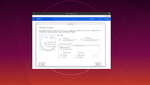
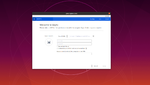
Eine Echtzeitsynchronisation ohne Versionshistorie schützt aber nicht vor Ransomware. Hierfür hat QNAP aber auch eine Lösung: HBS3 - Hybrid Backup Sync. Nebst Qsync auf dem Rechner und Qsync Central auf dem NAS, benötigt man also auch HBS3 auf dem NAS um einen entsprechenden Backup-Plan einzurichten. Hier kann man aber festlegen, wie viele Backups welchen Alters vorgehalten werden sollen und wie oft ein Backup gemacht werden soll. So könnte man sich stündliche Backups einrichten und jeweils ein Backup der letzten 3 Stunden, eines des Vortages, eines der letzten Woche und eines des letzten Monats vorhalten um im Falle eines Falles auf eine ältere Version zurückspringen zu können.
Ein kleiner Test hat die (absichtlich) gelöschten Daten erfolgreich wiederhergestellt.
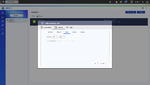
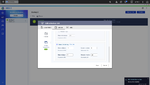
Aber auch Versionshistorie nützt einem wenig, wenn das ganze Haus abfackelt. Hier hilft nur, ein externes NAS zu verwenden. In HBS3 habe ich deshalb einen 1-Way Sync zu einem Synology NAS eingerichtet, welches in einem Rechenzentrum steht. Die Verbindung hierfür erfolgt über Rsync. Hätte ich statt einer Synology Diskstation dort ein NAS von QNAP, könnte ich auch direkt ein Backup dorthin mit HBS3 machen. Aber auch der kleine Umweg mit dem sync job tut seinen Dienst.
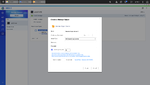
Datensicherung nach dem Prinzip der 3o ist realisierbar. Daten vom Laptop werden mittels Qsync in Echtzeit mit dem QNAP synchronisiert, wo die Daten auf einem RAID1 gespiegelt vorliegen und zusätzlich an eine externe Synology Diskstation gesandt werden. Um gegen Ransomware geschützt zu sein, lasse ich regelmässig Backups erstellen und halte mehrere Versionen unterschiedlichen Alters vor. Auch diese verschiedenen Versionen liegen extern.
QNAP bietet verschiedene Tools zur Synchronisation von PC und NAS und zum Sichern der Daten an. Eine Kombination der Tools erlaubt die Daten einerseits ständig synchron zu halten, andererseits aber auch in verschieden alten Versionen vorzuhalten. Auch externe Server und Cloud-Dienste (letzteres nicht getestet) lassen sich einbinden. Dies alles funktioniert zügig und auch eine Wiederherstellung hat testweise geklappt. Die Einrichtung der Synchronisation zwischen NAS und PC ist allerdings etwas umständlich. Hier könnte sich QNAP gerne etwas von OneDrive inspirieren lassen und eine intelligentere Ordner-Auswahl integrieren.
DHCP-Server
Mit 2 Netzwerkports (einer dank der Erweiterungskarte) kann man dieses NAS auch mit verschiedenen Netzwerkaufgaben betrauen, so zum Beispiels mit der Aufgabe IP-Adressen zu verteilen. Wieso sollte man so etwas wollen? Nun, allenfalls, wenn man das NAS als Firewall nutzen möchte (dann müsste man allerdings mehr RAM verbauen, um die Firewall in einer virtuellen Umgebung laufen zu lassen), oder das eigene Modem einige Funktionen vermissen lässt, die das NAS als DHCP-Server vielleicht bietet. Oder, weil man frisch umgezogen ist und noch kein Internet zuhause hat, aber am Abend müde und erschöpft doch noch einen Film vom NAS auf die TV-Box streamen möchte, oder weil man auf einer langen Reise den Speicherplatz des NAS mit dabei hat und einen Laptop und sich bei Kunden oder im Hotel gerne eine Verbindung aufbauen möchte, ohne jedesmal die IP von Hand einzugeben um sich beim nächsten Mal in einem WLAN zu wundern, wieso die Verbindung nun da schon wieder nicht klappt...
Man könnte vielleicht sogar einen Switch direkt ans NAS hängen und mehreren Geräten ne IP zuweisen, ohne das von Hand machen zu müssen. Wenn man allerdings den einen Port als Zugang zum Internet nutzen will und ein Gerät, das am anderen Port hängt, via NAS ans Internet bringen will, muss man eine Netzwerk Bridge realisieren. Das geht standardmässig nicht, aber eine Lösung gibt es trotzdem. Will man nur ein lokale Netz aufbauen, benötigt man dazu nicht einmal eine zusätzliche Applikation - als DHCP-Server zu fungieren gehört zur Grundausstattung. Die Einrichtung eines DHCP-Servers umfasst vier Schritte und man kann hier relativ umfassende Einstellungen treffen (siehe Screenshots). Ein kurzer Test bescheinigt volle Funktionstüchtigkeit.

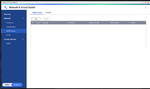
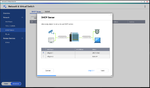
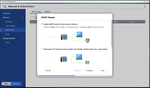
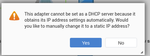
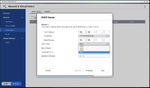
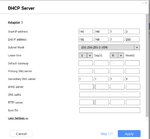
Ohne eine zusätzliche Applikation installieren zu müssen kann man das NAS mit wenigen Kniffen in einen DHCP-Server verwandeln. Soll er auch als Netzwerk-Bridge dienen, ist etwas Hexerei nötig. Es wäre toll, wenn dies auch gleich integriert würde, aber die einfache Umsetzung der Server-Einrichtung hat mich schon mal überzeugt.
VPN
Nicht alle Router bringen einen VPN-Client mit oder irgendwelche anderen Gründe sprechen dafür einen VPN-Server auf dem NAS zu betreiben. QNAP bietet hierfür die Applikation QVPN Service 2 an. Zum einen kann man das NAS als Client mit einem bestehenden VPN-Netzwerk verbinden. Zum anderen kann das NAS als VPN-Server dienen. Nebst PPTP, L2TP/IPsec PSK und openVPN wird auch ein eigener Dienst namens Qbelt geboten. Ich war neugierig und habe letzteren getestet. Die Einrichtung besteht daraus einen anderen pre-shared key festzulegen als den default Wert und den UDP Port 443 auf meinem Router freizugeben beziehungsweise direkt ans NAS weiterzuleiten. Schon ist der VPN-Server ready. So kann ich auch bereits eine VPN-Verbindung von meinem Smartphone aus herstellen (siehe weiter unten). Was so jedoch nicht klappt, ist das aufrufen von Webseiten via VPN. Dies klappt bei mir nur, wenn ich auch den L2TP-Server in QVPN Service 2 starte. Die L2TP-Ports (500, 1701, 4500) muss ich aber nicht freigeben - es reicht, wenn der Dienst auf dem NAS läuft. Ein gangbarer Workaround, aber keine befriedigende Lösung. Steckt Qbelt noch in den Kinderschuhen?
Damit der VPN-Server von aussen erreichbar ist, braucht man entweder eine statische IP oder einen dynamischen DNS-Service. Der QNAP eigene dynDNS war bereits aktiv - ohne, dass ich mir bewusst wäre, diesen aktiviert zu haben. Vielleicht hatte ich dies bei der Grundeinrichtung schon gemacht, weil ich wusste, dass ich dies sowieso noch brauchen würde. Sicherer ist es jedenfalls, diesen, falls nicht benötigt, zu deaktivieren.
Um die VPN-Verbindung zu testen habe ich die App QVPN aus dem PlayStore auf mein Android 10 Smartphone geladen. Dort kann ich mich mit meinem QNAP online Account einloggen und mein NAS inklusive VPN-Einstellungen werden automatisch geladen. Sofort bin ich mit meinem Heimnetzwerk verbunden. Dies ich überprüfe ich mittels meiner IP-Adresse nach aussen hin. Statt einer IP aus dem Range meines Mobilfunkproviders, zeigt es so eine heimische an. Nun wollte ich aber auch wissen, ob und wie dies die Surfgeschwindigkeit beeinflusst. Je 4 runs mit speedtest.net zeigen einen Overhead von rund 35% / 17% im Down-/Upload durch die VPN-Verbindung:
| Download [Mbps] | Upload [Mbps] | |
|---|---|---|
| ohne VPN | 82±9 | 102±2 |
| Qbelt VPN | 53±6 | 84±3 |
QNAP bietet eine übersichtliche Applikation zum Erstellen und Verwalten von VPN-Servern mit den gängigen Protokollen und einer eigenen Lösung (Qbelt). Letztere ist sehr schnell eingerichtet, funktioniert aber nur, wenn auch der L2TP-Dienst läuft. Ob dies noch Kinderkrankheiten sind? Ganz ausgereift wirkt die Umsetzung so noch nicht. Zudem ist er in meinem Fall mit Geschwindigkeitseinbussen von gut 1/3 im Download und 1/5 im Upload behaftet.
Hoster
Eine eigene kleine Website, einen Blog oder ein Forum zu hosten, erfreut sich grosser Beliebtheit. Prinzipiell geht das auf dem QNAP. Einer der automatisch erstellten Ordner heisst web. Im Control Panel gibt es den Reiter Web Server. Aktiviert man diesen und leitet externe Anfragen auf Port 80 auf das NAS um, landen diese Anfragen im Ordner web. Dort kann man für mehrere Webseiten jeweils eigene Unterordner anlegen, welche dann beispielsweise unter meinqnapname.myqnapcloud.com/Webseite1 erreichbar sind. Dies hat bei mir auch auf Anhieb funktioniert und die Webseite war so erreichbar.
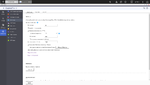
Was ich mangels eines Heeres Himbeeren leider nicht testen kann, ist, wie das NAS als Hoster mit einer Vielzahl gleichzeitiger Anfragen umgeht. Für kleine, selten besuchte Webseiten, reicht es sicherlich aus. Doch wenn Traffic und Nutzerzahlen ansteigen, müsste man sich wohl eher nach einem dedizierten Server oder professionellen Hoster umsehen. Die gute Systemintegration und benutzerfreundliche Umsetzung ermöglichen aber einen leichten Einstieg in die Welt des Webdesign. Als Spielwiese und Testumgebung taugt es allemal.
Moderne Webseiten haben eigentlich immer Zertifikate. Mit Let's Encrypt gibt es hierfür auch eine kostenlosen Anbieter. Let's Encrypt ist sogar tief im System verankert und kann als Zertifizierungsstelle in den Systemeinstellungen gewählt werden. Doch im Zusammenspiel mit meiner myqnapcloud-Domain funktionierte dies nicht. Mein Browser warnt mich jedesmal, wenn ich das GUI aufrufe. Die testweise erstellten Websites werden auch nicht als zertifiziert ausgewiesen. Also habe ich mir mal bei sslforfree ein Zertifikat erstellt. Der Import klappt damit auch, doch scheint der Import-Wizard noch einen Bug zu haben. Ich kam zwar bis zur Eingabemaske, wo ich das Zertifikat, den privaten Schlüssel und das CA-Mittelsmann-Zertifikat hochladen konnte, aber ein Klick auf "apply" liess nur ein kurzes Ladefenster aufpoppen, welches bald wieder verschwand. Daraufhin war wieder die Maske zu sehen. Das Zertifikat wurde aber eingepflegt. Gleiches widerfuhr mir mit einem gekauften Zertifikat einer Domain, die ich besitze und auf das QNAP NAS redirected hatte. Die redirection hat zwar funktioniert. Doch das Zertifikat wird als ungültig angezeigt.
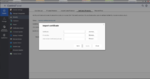
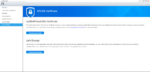
Probleme mit den Zertifikaten von Let's Encrypt auf QNAP Geräten werden in online Foren zu hauf besprochen. Momentan habe ich meine wöchentliche Limite an Zertifikaten bei Let's Encrypt leider erreicht. Eine endgültige Lösung habe ich so noch nicht gefunden.
Um kleine Webseiten, private Blogs für Freunde und Familie oder ein kleines Forum für den eigenen Clan zu hosten oder erste Testläufe von Webapplikationen online zu stellen, bietet QNAP eine simple Möglichkeit. Bereits beim erstellen des Haupt-Volumens wird ein dedizierter Ordner hierfür angelegt. In den Systemeinstellungen sind nur wenige Kniffe nötig. An eine integrierte Zertifizierungsstelle und einen dynDNS-Service wurde gedacht. Eine gültige Zertifizierung der Webseite konnte ich damit aber leider noch nicht realisieren. Grundsätzlich geht alles rasch von der Hand. Ob das kleine NAS einem grossen Andrang auf die Webseite standhält, vermag ich nicht zu testen. Für erste Gehversuche mit Webseiten ist aber alles mit an Bord.
Allgemeines Nutzungserlebnis
Das WebGUI sieht hübsch aus und hat nette Spielereien, wie den kleinen freundlichen Roboter, der mich ständig über den Zustand der Systemressourcen informiert und sich freut, wenn er die Arbeitsspeichernutzung optimieren darf.
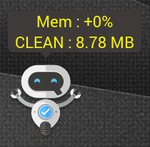
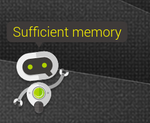
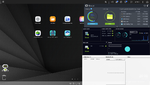
QNAP bietet einen riesigen App-Store, der aber auch durch zusätzliche Repositories (z.B. QNAPClub) erweitert werden kann. Die von mir verwendeten Applikationen sind alle recht schlank, was den Aufbau anbelangt. Die meisten erledigen genau eine Funktion und führen durch einen gut beschriebenen Einrichtungsprozess. Vieles funktioniert auf Anhieb - etliches aber leider auch nicht. So klappt die Zertifizierung von Webseiten beziehungsweise des WebGUI nicht und die Wiedergabe von gängigen Audioformaten direkt über den HDMI-Ausgang funktioniert ebenfalls nicht. Hierfür mag es Lösungen und Workarounds geben - es wäre aber schön, wenn es keine Lösung bräuchte.
Systembenachrichtigungen kann man sich als Push-Nachrichten an den Browser schicken lassen. So ist man stets informiert, falls ein Problem auftritt.
Die bei mir verbauten 2GB Arbeitsspeicher sind zu wenig, wenn man mehr machen will, als bloss Speicherplatz in sein Netzwerk zu integrieren. Meine Speicherauslastung liegt meist über 80% und es wird sehr viel geswapped. Einige nette Spielereien, wie beispielsweise die Linux Station, stehen überhaupt erst ab 4GB zur Verfügung. Alles, was mit Virtualisierung zu tun hat, freut sich ohnehin über mehr Arbeitsspeicher. Immerhin ist der RAM austausch- und erweiterbar - mit gängigen DDR4 SO-DIMMS. Hin und wieder lagged es etwas, bedingt durch den knappen Speicher, aber das meiste läuft durchgehend sauber, auch mit nur 2GB. Weitergehende Netzwerkaufgaben oder die Virtualisierung von Diensten oder gar ganzen Betriebssystemen liegt so aber in weiter Ferne.
Nebst der Wahl der notwendigen Arbeitsspeichermenge, muss man sich auch überlegen, wo man das NAS hinstellt - es ist laut! Für mich persönlich sogar zu laut fürs Wohnzimmer. Hätte ich einen Technik-Raum oder einen Ort im Keller mit Strom und LAN, würde ich es dorthin verbannen. Auch im vermeintlichen idle höre ich den Lüfter im ganzen Raum. Noch schlimmer wird es, wenn der SSD-Cache gut genutzt wird. Der Lüfter der Erweiterungskarte übertönt den Systemlüfter - mit über 6000RPM ein wahrer Brummkreisel. Das Gehäuse ist sehr kompakt und zeigt keine äusserlichen Öffnungen für Lufteinlass - bloss auf der Rückseite ist zu sehen, wo der Systemlüfter sitzt. Direkt hinter diesem sitzen die Festplatten. So werden diese immerhin besonders gut gekühlt, auch wenn vorne nichts mehr offen ist. Aber wenn so ein Luftstrom entsteht, kühlt dieser immerhin vorrangig die Festplatten.
Äusserlich finde ich das NAS aber ganz hübsch. Die kompakte Bauweise ermöglicht aber auch, es dezent irgendwo zu verstecken. Besonders nett finde ich die magnetische Front, die ich eingangs bereits erwähnt habe. Die glatte weisse Oberfläche lädt sich aber statisch auf und sammelt innert Stunden eine Staubschicht an (ok, vielleicht sollte ich öfters Staubsaugen...
 ).
).Fazit
Mit dem TS-251D hat QNAP ein kompaktes und dennoch erweiterbares 2-Bay NAS geschaffen, dass mit einem besonders grossen und ebenfalls erweiterbaren Software Repository und einem aufgeräumten und informativen GUI glänzt aber etwas laut auftritt. Grundlegende Aufgaben wie die Bereitstellung von Speicherplatz über das Netzwerk und einem Speicherort für Backups erledigt das QNAP TS-251D mit Bravour. Die Ersteinrichtung geht einfach und schnell von der Hand. Stets wird man mit den notwendigen Informationen beliefert, um Entscheidungen zu treffen. Auch weiterführende Dienste wie ein Downloadmanager, ein VPN-Server oder ein Web-Host sind realisierbar. Diese konnten mich aber nicht vollends überzeugen und lassen bei mir noch ein paar Wünsche offen. Möchte man viele Dienste gleichzeitig nutzen, empfehlen sich mehr als 2GB Arbeitsspeicher. Dieser kann entweder selbst erweitert werden oder es kann direkt eine Version mit mehr Speicherplatz erworben werden. Mit mehr Speicher, stehen dann auch weitere Möglichkeiten, insbesondere im Bereich Virtualisierung und Container, zur Verfügung. Kleinere Desktop-Anwendungen wie ein Browser oder LibreOffice werden aber auch durch die Multimedia-Zentrale geboten. An den USB-Ports lassen sich Maus und Tastatur anschliessen. Am HDMI-Ausgang kann ein Fernseher oder Monitor angeschlossen werden. Eigentlich sollte man über diesen auch direkt Filme schauen können. Bei einem Test zeigte sich aber, dass nicht alle gängigen Audio-Formate unterstützt werden. So bleibt nur das Streamen der Filme an weitere Endgeräte, was aber tadellos funktioniert.
Die 10TB RED Festplatten von WD zeigten im Test eine solide Performance. Im Betrieb sind diese meist nicht zu hören. Selten übertönt ein Knattern den Systemlüfter. Die WD RED SA500 SSD mit 500GB-Speicher konnte im Zusammenspiel mit der Erweiterungskarte QM2-2S10G1TA nicht so recht überzeugen. Als Cache konnte ich keine Leistungssteigerung feststellen. Ob dies am Speicher oder eher an der Karte liegt, bleibt zu überprüfen. Der verbaute Lüfter der Erweiterungskarte röhrt aber ordentlich auf, sobald die SSD gut beschäftigt ist. Dies empfinde ich als sehr störend. Nebst zwei M.2 Slots für 2280 SSDs bietet die Erweiterungskarte obendrein ein 10Gbit-Ethernet Interface. Dieses liefert eine solide, wenn auch keine überragende Leistung.
Alles in Allem bietet das QNAP TS-251D im Zusammenspiel mit dem WD RED Speicher ein rundes Paket, dass aber gerne etwas mehr Arbeitsspeicher als 2GB verträgt. Wie man den Erweiterungsslot nutzen möchte, sollte man vorab klären und die Möglichkeiten ausloten. Sehr schön ist es zumindest, diese Möglichkeit zu haben, wenn auch mich die QM2-2S10G1TA nicht so recht überzeugen konnte.
Disclaimer
Ich danke dem hardwareluxx Team als Lesertester ausgewählt worden zu sein. Desweiteren danke ich WD für die Zurverfügungstellung des Speichers und QNAP für das NAS und die Beschleunigerkarte. Sämtliches Material wurde mir kostenlos zur Verfügung gestellt. In meiner Meinungsbildung und -äusserung bin ich jedoch völlig frei und unbefangen. Im Testbericht gebe ich meine persönlichen Eindrücke und eigenen Gedanken unvoreingenommen wieder.
Zuletzt bearbeitet:
